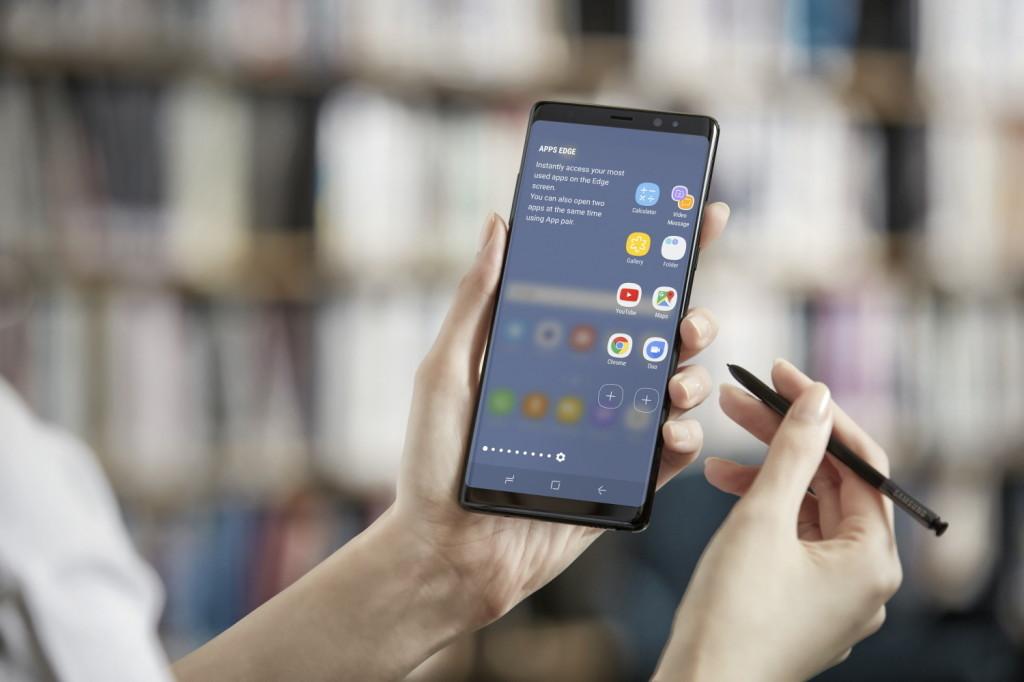Se avete intenzione di trasferire dal vostro Note 8 al PC le vostre foto, leggete con attenzione la procedura riportata nella guida
Di recente avete scattato moltissime foto con il vostro Galaxy Note 8 e volete trasferirle sul vostro computer per liberare spazio dalla memoria interna del telefono? Allora siete capitati nel sito che fa al caso vostro! Qui sotto troverete il miglior metodo in assoluto su come trasferire foto dal phablet di casa Samsung al computer in maniera facile e rapida, senza dover per forza collegare un cavo USB.
Vedremo un metodo facilissimo per trasferire foto da smartphone al computer sfruttando la rete WI-FI; l'unico prerequisito di vitale importanza in caso sfruttiate la rete wireless di casa vostra è che il telefono e il computer siano collegati allo stesso router - via WI-FI o via Ethernet nel caso del PC, via WI-FI nel caso dello smartphone -.
Se dunque da tempo state cercando un metodo efficace per trasferire foto dal vostro Note 8 al PC, secondo noi la soluzione più efficace è quella di affidarsi a Google Foto. Questo servizio consente di salvare tutte quante le foto nello spazio Cloud di Google e le rende facilmente accessibili su qualunque computer l'importante ci sia installato Google Drive.
Prima di tutto sincronizzate tutte quante le foto con l'app Google Foto, scaricabile dal Play Store al seguente indirizzo. Fatto ciò, seguite questi altri passaggi:
- Una volta installata l'applicazione Google Foto apritela ed associatela al vostro account Google, in modo da poter sfruttare pienamente lo spazio cloud illimitato;
-
A questo punto virate la vostra attenzione sul vostro computer ed effettuare il download del programma Google Drive, disponibile al seguente link.
- Installato correttamente il software avviatelo ed effettuate l'accesso con l'account Google; inizierà in automatico un rapido processo di sincronizzazione delle cartelle con quelle presenti nel cloud;
- Direttamente nella cartella GDrive che apparirà nell'esplora Risorse di Windows potrete fare accesso anche alla cartella Google Foto, sempre sincronizzata con tutte le foto che avete scattato suddivide per anno e mese.